Забележка: За Copilot потребители Designer вече се нарича "Предложения за проектиране" и можете да намерите в раздела "Начало" с нова икона.
Можете да поискате идеи за проектиране по всяко време, като изберете Проектиране > Designer на лентата.
Ако Designer нямате никакви идеи за проектиране или не виждате бутона Designer, има няколко възможни причини за тази ситуация. Искате ли да научите повече за Designer? Прегледайте Създаване на професионални оформления на слайд с Designer.
Изберете падащото меню и изберете опция:
Ако не са налични идеи за проектиране за вас, причината може да е няколко неща. Преди всичко:
-
Уверете се, че сте свързани към интернет. Designer преминава в режим онлайн, за да видите идеите за проектиране.
-
Използвайте тема, която се предоставя с PowerPoint (не тема по избор или тема, която сте изтеглили от друго място).
Следват други проблеми и как да ги коригирате:
Няма идеи за проектиране за слайдове с картини
-
Уверете се, че към слайда е приложено оформление на слайд Заглавие или Заглавие + съдържание.
-
Не използвайте никакви допълнителни обекти или фигури в слайда, в който е снимката.
-
Използвайте най-много четири снимки (.jpg, .png, .gif или .bmp) на слайд и се уверете, че са с размер над 200 × 200 пиксела.
Няма идеи за проектиране за слайдове, базирани на процес
-
Уверете се, че към слайда е приложено оформление на слайд Заглавие + съдържание.
-
Не използвайте никакви допълнителни снимки, обекти или фигури на слайда, на който е текстът за процеса.
Тъй като Designer е сравнително нова услуга, тя все още учи нови трикове. Ако Designer не може да генерира висококачествени опции за вас, той няма да покаже никакви опции. Работим усилено, за да генерираме чудесни идеи за проектиране за повече разновидности на вашето съдържание.
И разбира се, ако не считате Designer за полезен, можете да го изключите, като отидете на Файл > Опции > Общи и изчистите квадратчето за отметка Показвай ми автоматично идеи за проектиране.
Някой друг редактира
Ако работите в съавторство с някого другиго по презентация и повече от един човек активно редактира един слайд в даден момент, Designer няма да даде предложения за проектиране на този слайд.
Когато обаче само човек редактира слайда, Designer започне да предлага предложения за проектиране отново, след като този човек извърши действие (например добавяне на снимка), на което Designer може да отговори.
Няма идеи за проектиране за слайдове, които имат фигури или текстови полета
Designer не може да предложи идеи за проектиране, когато в даден слайд е начертана фигура или текстово поле. Можете да имате снимки и текст в контейнер.
Designer е налично само за Microsoft 365 абонати
В настолните версии на PowerPoint само абонатите получават идеи за проектиране. Можете да изпробвате или закупите абонамент тук.
В PowerPoint за уеб Designer е достъпен за всички.
Един Microsoft 365абонаментен пакет не включва Designer: Office 365 Germany.
Включване на свързаните среди за Office
За да използвате Designer, уверете се, че Office "свързани среди" са включени:
Отидете на Файл > Акаунт и под Поверителност на акаунта изберете Управление на настройките.
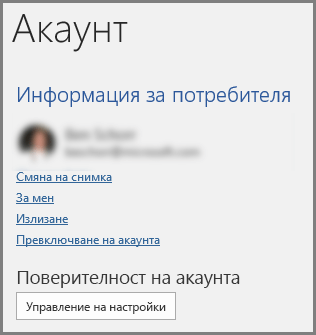
Вижте Разрешаване и забраняване на интелигентните услуги за повече информация.
Администратор може да е изключил Designer
Designer е функция за абонати на Microsoft 365, но някои организации изключват функцията. Ако имате абонамент за Microsoft 365, но не виждате бутона Идеи за проектиране , свържете се с вашия ИТ отдел.
Преинсталиране на Office за получаване на функциите за абонати
Ако сте надстроили от Microsoft 365 до абонамент за Microsoft 365, трябва да деинсталирате Microsoft 365 и след това да го преинсталирате, за да получите функциите на абоната. Вижте инструкциите в тези статии:
Рестартиране на приложението за получаване на Designer
Понякога потребителите откриват, че първият път, когато стартират PowerPoint след инсталиране на Microsoft 365, бутонът Designer не е наличен. Рестартиране на приложението отстранява този проблем.
Ако виждате бутона Designer в PowerPoint но е в сиво, това означава, че:
-
Не сте свързани към интернет; или
-
Не е избран един слайд. Това може да се случи, когато множество слайдове са избрани в екрана с миниатюри на слайдове в нормален изглед или когато фокусът в екрана с миниатюри е между два слайда. Това също така може да се случи, когато фокусът е в екрана Бележки или сте в изглед на слайдшоу, а не в нормален изглед.












